
谷歌在其笔记本电脑操作系统方面做得非常出色。 牢记这一点 Chrome操作系统 是,在全球使用最多的操作系统 Windows 之后,很明显我们面临着一个非常完整的系统。
更多,如果您知道使用 Chrome OS 充分利用笔记本电脑的最佳技巧。 我们已经教过您如何以非常简单的方式安装 Android 应用程序。 今天,我们想向您展示要遵循的步骤 了解您的 Chromebook 使用的 CPU 看看它有多快。
如何知道您的 Chromebook 使用的 CPU 及其速度

您应该知道的第一件事是您不需要任何外部程序。 您所要做的就是打开 Chrome 浏览器,然后 在地址栏中输入 chrome://system . 现在按照以下步骤操作。
- 您将看到一个名为“关于系统”的界面,其中会出现大量信息。 搜索词 cpuinfo 并单击展开。
- 进入此界面后,查找型号名称,因为这将显示您的 Chromebook CPU 的名称。 还, 您将能够在您拥有的 CPU 或 SoC 型号名称旁边看到处理器速度。
事实是该过程非常简单,但您仍然更喜欢使用第三方应用程序。 在这种情况下,您需要做的就是 从 Chrome 网上应用店下载 Cog-System Info Viewer 应用程序。
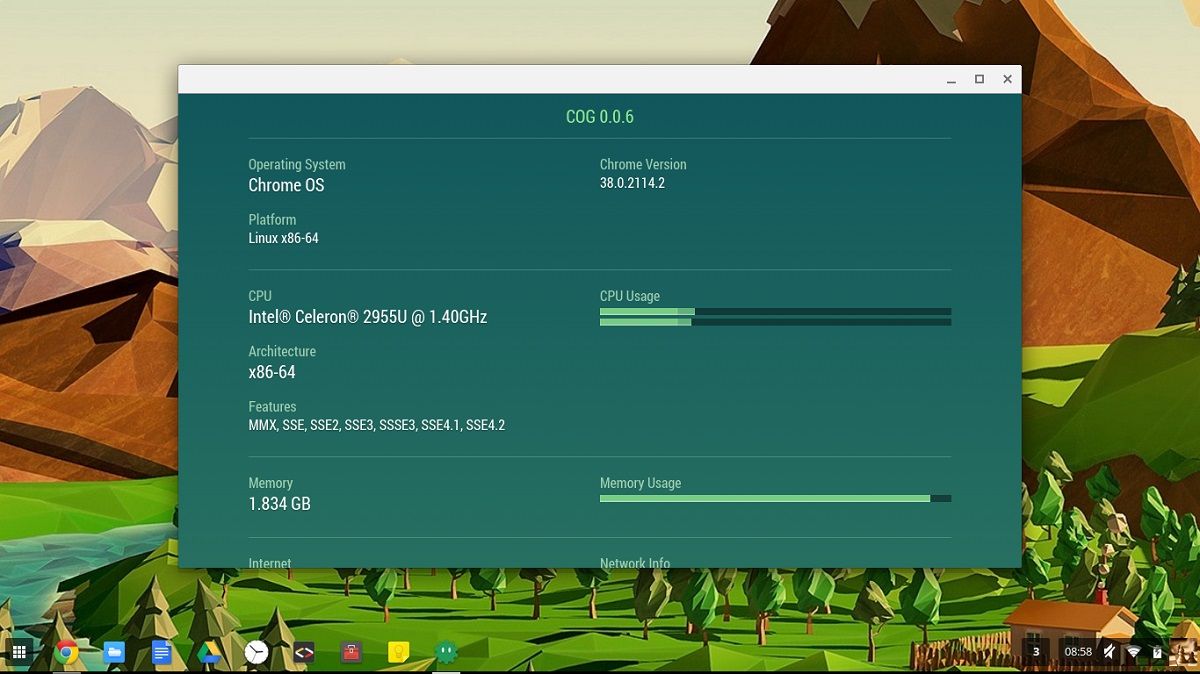
我们正在谈论一个在用户中具有出色评价的应用程序,这清楚地表明它是一个很好的选择。 它的界面非常干净,因此您查找信息并不难。 在任何情况下,我们都会为您留下要遵循的步骤。
- 打开 Chrome 网上应用店并下载 Cog – 系统信息查看器 .
- 安装应用程序后,单击屏幕左下角的启动器图标以打开应用程序抽屉并选择 Cog 应用程序。
- 界面将打开,您将在其中看到各种参数。 在 CPU 中,您将能够了解处理器型号及其提供的速度。
如您所见,该过程非常简单。 最后,我们借此机会为您提供在 Chromebook 上安装 iTunes 的步骤的教程。